La conocida impresora Brother se puede compartir en una red cableada Ethernet de 10/100 MB, utilizando un servidor de impresión de red interno. Estos servidores de impresión son aquellos que se encargan de proporcionar servicios de impresión para Windows.
Por lo tanto, es necesario que si desea utilizar la impresora Brother en una red necesitará configurar el servidor de impresión y configurar los ordenadores que utilice.
LEA TAMBIÉN: LAS 3 MEJORES IMPRESORAS MULTIFUNCIÓN DE ESTE AÑO
Para conectar al WiFi una impresora Brother necesitamos conocer la identificación de la red (SSID) y la clave de acceso a la red.
Tipos de conexión
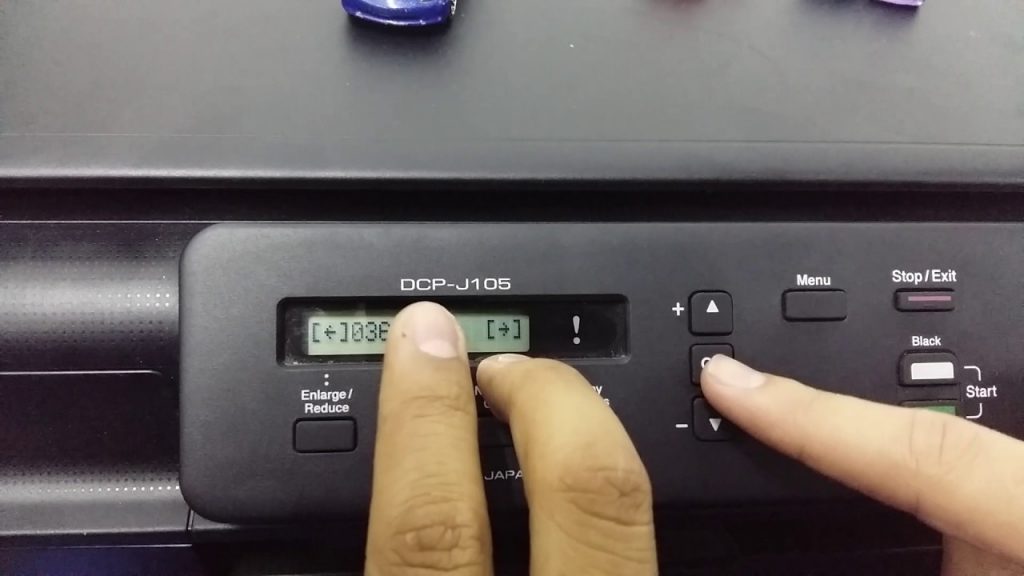
En general se habla de dos tipos de conexión de red para las impresoras Brother. La opción de entorno punto a punto y entorno compartido de red.
- Impresión punto a punto utilizando TCP/IP 1. Es un entorno punto a punto, cada ordenador envía y recibe datos directamente hacia y desde cada dispositivo. No hay un servidor central que controle el acceso a los archivos o la impresión compartida.
- Impresión compartida de red 1. En un entorno compartido de red, cada ordenador envía datos a través de un ordenador controlado de modo central. Este tipo de ordenador se suele denominar un “Servidor” o un “Servidor de impresión”. Su función consiste en controlar la impresión de todos los trabajos de impresión.
Conexión de impresora Brother a red WiFi paso a paso
Antes de conocer el mecanismo para cambiar la red WiFi de la impresora Brother, es necesario conocer cómo es la instalación correcta a la red.
Lo que se debe hacer es lo siguiente:
- Conecta el cable de corriente a tu máquina Brother WiFi y, a continuación, a una toma de corriente. Enciende tu impresora Brother.
- Pulsa Menú.
- Selecciona la tecla de flecha Arriba o Abajo y haz click en «Red» (Network) y pulsa Aceptar (Ok) .
- Pulsa la tecla de flecha Arriba o Abajo para seleccionar la «WLAN» y pulse Aceptar (este paso puede omitirse en algunos modelos).
- Con la tecla de flecha Arriba o Abajo selecciona el «Asistente de configuración» (Setup Wizard) y pulsa Aceptar.
- Aparece el mensaje «WLAN activar?» (WLAN Enable?). Presionar la flecha «+» Esto iniciará el asistente de configuración inalámbrica.
- La máquina buscará la red WiFi y mostrará una lista de nombres disponibles.
- Cuando aparezca la lista de redes, pulse la tecla de flecha Arriba o Abajo para elegir la que desees y, a continuación, pulsa Aceptar.
Tome en cuenta los siguientes puntos para la conexión
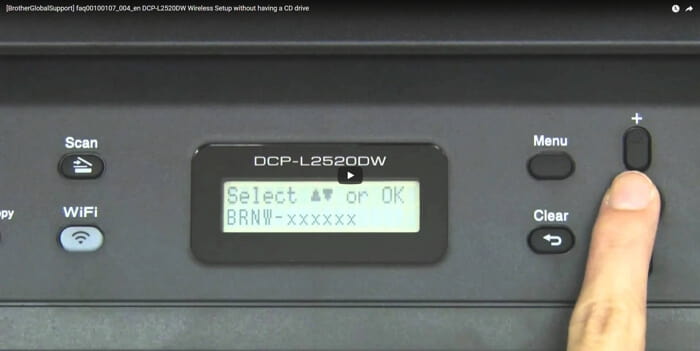
- Si estas utilizando un método de autenticación y cifrado que requiere una clave de red, introduce la clave de red. Introduce la clave WEP y, a continuación, pulsa Aceptar (Ok) para aplicar la configuración.
- En caso que sea una red abierta y tu modo de cifrado es Ninguno, solo debes continuar.
- Si tu punto de acceso WLAN/enrutador admite WPS , lo que debes hacer para conectar su máquina usando el modo inalámbrico automático, presione la tecla de flecha hacia arriba. Cuando aparezca WPS en la pantalla, pulse el botón WPS en el router y, a continuación, pulsa dos veces la tecla de flecha Arriba.
Si el proceso se hizo satisfactoriamente la impresora intentará conectarse al router que has seleccionado. En caso que el dispositivo inalámbrico se encuentre conectado correctamente, lo que pasará es que la pantalla LCD de la impresora mostrará la opción de conectado.
La impresora imprimirá el informe de estado inalámbrico. Si la conexión falla, comprueba el código de error en el informe impreso.
Encontrar la red WiFi
Para conectar la impresora Brother necesitas conocer el nombre de la red y la clave de acceso. Tienes 3 opciones:
- Busca una etiqueta en el router. Una buena práctica es anotar en el mismo router la identificación de red y la clave de acceso.
- Consulta la documentación suministrada con tu punto de acceso WLAN/enrutador por la compañia que te provee la ADSL.
- Mira la lista de redes WiFi que reconoce tu ordenador. El nombre de red inicial puede ser el nombre del fabricante, el nombre del modelo o el nombre de la compañía ADSL.
¿Qué pasa si no aparece en línea?
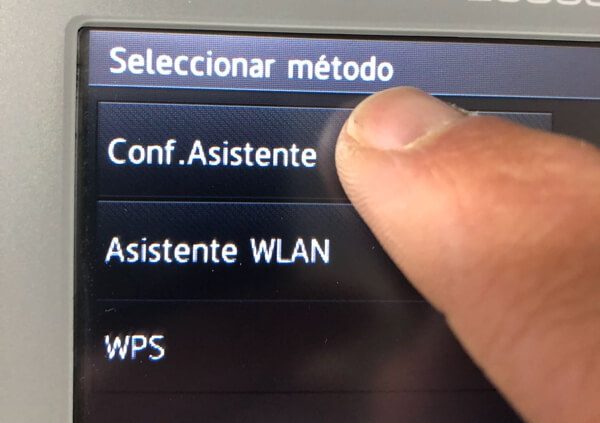
En caso que la impresora Brother aparezca como sin conexión si no se puede comunicar con el PC. Estas son algunas cosas que debes probar para volver a poner la impresora en línea.
- Comprueba si la impresora está encendida y conectada a la misma red Wi-Fi que el PC. El menú integrado de la impresora debería mostrar a qué red está conectada; si es necesario, consulta el manual de la impresora para obtener más información.
- Comprueba que la impresora no esté en modo de impresora sin conexión. Selecciona Inicio > Configuración > Dispositivos > Impresoras y escáneres. A continuación, selecciona la impresora > Abrir cola. En Impresora, asegúrate de que no esté seleccionado Usar impresora sin conexión.
Cualquier duda extra puede consultarlo por las páginas oficiales o manuales de las impresoras Brother.





